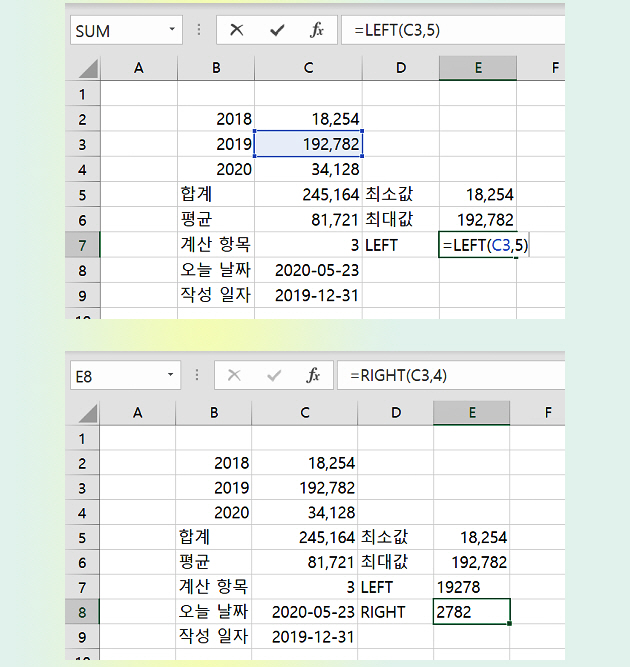|
초보자를 위한 엑셀 함수 9가지 AhnLab 콘텐츠기획팀 l 2020-07-15
안랩 뉴스레터에서는 지난 2015년에 보안과 PC상식에서 엑셀 함수 15가지 팁을 소개한 바가 있다. 5년이 지난 지금도 여전히 엑셀은 직장 생활의 필살기다. 엑셀은 영업 직군 뿐만 아니라 다양한 직군에서 사용하고 있어, 사내외 교육에 있어서도 인기있는 강좌 중 하나다. 이 글에서는 굳이 거창한 교육 듣거나 공부하지 않아도 알아두면 편리한 몇 가지 함수 사용법을 소개한다.
1. SUM 함수
인수의 합계를 구할 때 사용하는 가장 많이 사용하는 함수다. 엑셀에서 셀 안에 =SUM을 입력하면 된다. 예를 들어 C2에서 C4까지 합을 구한다면 =SUM(C2:C4)라고 적어주면 합이 계산되어 나온다.
2. TODAY 함수
일지 또는 회의록을 쓸 때 자주 사용한다. 엑셀의 TODAY 함수는 SUM 함수만큼 자주 사용하는 함수이다. 특히 일지에 자주 사용한다. 오늘의 날짜를 표시해주는 함수이며 사용법은 =TODAY()를 입력하면 오늘의 날짜가 표시된다.
3. DATE 함수
이 함수는 일자를 입력할 때 사용된다. TODAY 함수는 자동적으로 날짜가 변경되지만 DATE 함수는 특정 일자를 입력할 때 사용하면 되며 =DATE(년도,월,일)을 입력하면 되고 쉼표로 구분해서 입력해 주어야 한다.
4. AVERAGE 함수
값의 평균을 구할 때 자주 사용한다. SUM 함수를 사용할 때 거의 같이 사용하는 경우가 많다. 셀에 =AVERAGE(셀번호:셀번호)를 입력하면 된다.
5. COUNT 함수
범위의 숫자 개수가 몇 개 인지 확인할 때 사용한다. 예제는 범위가 몇 개 안되지만 몇 백 개에 달하는 범위의 숫자 개수를 알고자 할 때는 일일이 숫자를 세지 않아도 된다. 사용법은 셀에 =COUNT(셀번호:셀번호)를 입력하면 된다.
6. MIN/MAX 함수
최소값과 최대값을 구할 때 사용한다. 최소값은 셀에 =MIN(셀번호:셀번호), 최대값은 셀에 =MAX(셀번호:셀번호)를 넣으면 된다.
7. LEFT/RIGHT 함수
LEFT 함수와 RIGHT 함수는 값의 시작 지점과 끝 지점부터의 지정한 수만큼 문자를 표시해주는 함수이다. 예를 들어, =LEFT(C3,5)라고 입력하면 C3 셀의 왼쪽 끝부터 5자리 수까지 출력되고, =RIGHT(C3,4)라고 입력하면 C3셀의 오른쪽 끝부터 4자리까지만 출력해서 보여준다.
8. MEDIAN 함수
이 함수는 인수들의 중간값을 구하는 함수로 거래 내역이나 판매량 등의 값을 구할 때 주로 사용한다. 앞서 AVERAGE 함수는 판매량의 평균값을 구하는 함수이고, MEDIAN 함수는 판매량의 중간값을 구하는 함수이다. =MEDIAN(셀번호:셀번호)를 입력하면 된다.
9. STDEV 함수
이 함수는 표준편차를 구하는 함수이다. STDEV 함수는 StaDardDEViation으로 표준편차를 구해서 보여준다. 표준편차는 특정한 데이터들의 산포도를 나타낼 수 있는 값 중의 한 가지로, 데이터의 산포도를 나타낼 때 주로 사용된다. =STDEV(셀번호:셀번호)를 입력하면 된다.
엑셀 단축키
엑셀에는 다양하고 많은 단축키가 있다. 외우면 좋겠지만 외우기 쉽지 않기 때문에 자주 사용하는 단축키부터 하나씩 손에 익히는 게 좋다.
|
'<정보 및 지식> > ◈ 컴퓨터 & IT' 카테고리의 다른 글
| 5개월 만에 돌아온 이모텟 악성코드 국내 유포 중 (0) | 2020.07.24 |
|---|---|
| 궁금증 해결, 재난문자 다시보기 할 수 있나요? (0) | 2020.07.23 |
| 코인업체 사칭한 악성 문서 주의 (0) | 2020.07.16 |
| 견적에서 법원판결문까지, 이런 이메일 주의하세요! (0) | 2020.07.11 |
| 비대면 시대에 취미?문화 생활은 어떻게? (0) | 2020.07.10 |